Reklama
 Milujem Google Talk. Je to systém okamžitých správ, ktorý v súčasnosti používam najviac, a myslím si, že to isté platí aj pre väčšinu mojich priateľov. Ale na Gtalkovi je jedna vec, ktorá ma skutočne trápi. Vidím to iba vtedy, keď som na karte Gmail, a nové správy mi ľahko chýbajú, pretože jediné upozornenie, ktoré dostanem, je, keď bliká nadpis karty.
Milujem Google Talk. Je to systém okamžitých správ, ktorý v súčasnosti používam najviac, a myslím si, že to isté platí aj pre väčšinu mojich priateľov. Ale na Gtalkovi je jedna vec, ktorá ma skutočne trápi. Vidím to iba vtedy, keď som na karte Gmail, a nové správy mi ľahko chýbajú, pretože jediné upozornenie, ktoré dostanem, je, keď bliká nadpis karty.
Je pravda, že by som mohol ísť za stolným klientom a na svojom osobnom počítači používam službu Miranda IM, ale mnohokrát musím používať iné počítače a nemôžem vždy nainštalovať, čo chcem. Čo potom? Rozhodol som sa nájsť riešenia v prehliadači, ktoré vyriešia tento problém Gtalk raz navždy. Čítajte ďalej a zistite, o čo ide.
Gtalklet [Už nie je k dispozícii]
Gtalklet je doplnok Chrome a je jedným zo spôsobov, ako zbaviť Gtalk spoľahlivosť v službe Gmail. S Gtalkletom získate to najlepšie z oboch svetov: Nemusíte inštalovať desktopového klienta, ale Gtalk je stále k dispozícii a stále viditeľný.
Začnite inštaláciou doplnku a prístupom k nastaveniam. Môžete to urobiť buď kliknutím na sivý kruh v pravom dolnom rohu prehliadača Chrome a potom kliknutím na ikonu ozubeného kolieska alebo v zozname rozšírení prehliadača Chrome.
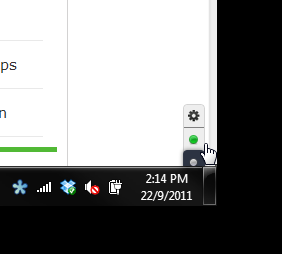
Teraz môžete vyplniť svoje poverenia Google. Gtalklet by mal fungovať aj s účtami Google Apps, čo je veľké plus.

Teraz sa môžete prihlásiť kliknutím na zelený kruh v pravom dolnom rohu. Po overení sa vaše kontakty načítajú a objaví sa ikona plus. Kliknutím naň môžete vyhľadať kontakty, s ktorými sa chcete zhovárať. Vyhľadávanie sa spustí počas písania a je veľmi rýchle.
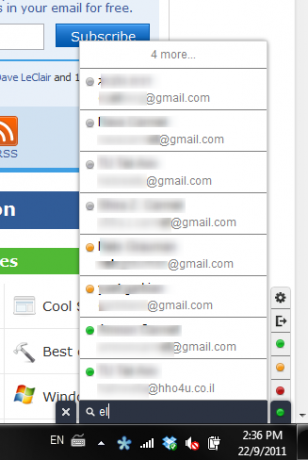
Stačí si vybrať kontakt a začať chatovať. Okná chatu vás prevedú na akúkoľvek kartu, na ktorej sa práve nachádzate, a môžete mať kedykoľvek viac okien chatu. Môžete ľahko zmeniť svoj stav na dostupnú, preč alebo zaneprázdnenú. Kliknutím na malú šípku sa odhlásite.
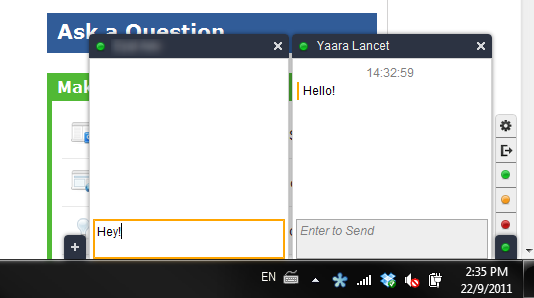
Keď s vami niekto začne konverzáciu a zatvorí sa príslušné okno rozhovoru, v rohu sa objaví malé upozornenie. Kliknutím naň sa otvorí okno rozhovoru.
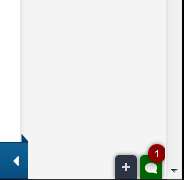
Môžete sa tiež rozhodnúť povoliť upozornenia na pracovnej ploche. Toto je obzvlášť užitočná funkcia, ak rovnako ako ja máte tendenciu chýbať chaty pre nedostatok upozornení. Vďaka službe Gtalklet máte nielen okno rozhovoru na každej karte, ale ak minimalizujete prehliadač Chrome, dostanete kontextové upozornenia. Ak ich zistíte, že sú nepríjemné, môžete sa rozhodnúť ich zakázať, neviem si však predstaviť, prečo by ste to chceli urobiť.
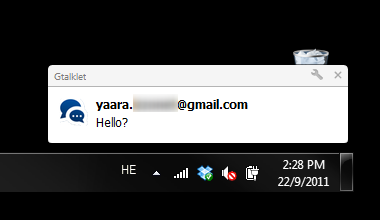
Ak ste na to v Gmaile zvyknutí, môžete celú vec presunúť na ľavú stranu prehliadača. Môžete si tiež vybrať určité webové stránky, na ktorých sa okná rozhovoru nebudú zobrazovať. Webové stránky uvedené nižšie sú zahrnuté ako predvolené, takže sa nemusíte diviť, že sa Gtalklet nezobrazí na Facebooku, keď ho spustíte. Najskôr ju musíte odstrániť z vylúčených položiek.
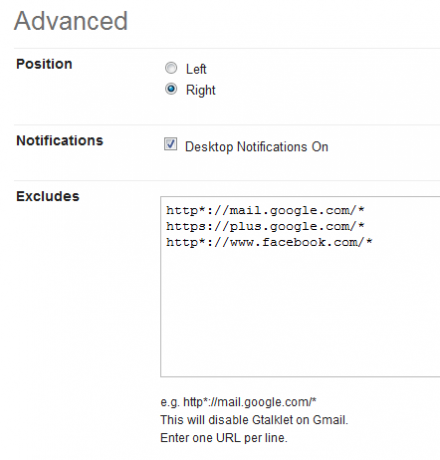
Gtalklet fungoval veľmi dobre, keď som to vyskúšal. Všetko bolo rýchle a hladké a skutočne vylepšilo moje bežné skúsenosti s Gtalk. Ak sa rozšírenie nezobrazí po inštalácii, skúste reštartovať prehliadač Chrome. Potom by malo všetko fungovať ako kúzlo.
Gtalk In Sidebar [Firefox]
Keďže som tiež používateľom prehliadača Firefox, pokúsil som sa nájsť podobné riešenie, ktoré funguje vo Firefoxe. Existuje doplnok - bočný panel gTalk [Už nie je k dispozícii] - funguje však iba vo Firefoxe 3.6 a nadol. Čo teda robia používatelia Firefoxu?
Aj keď sa mi nepodarilo nájsť úhľadné riešenie, ako je Gtalklet, našiel som spôsob, ako Gtalk obísť bez ohľadu na to, na ktorej karte sa nachádzate. Toto pre mňa fungovalo vo Firefoxe 6.0.2.
Ak chcete začať, musíte prehľadať svoj prehliadač:
http://talkgadget.google.com/talkgadget/client
Kliknutím na hviezdičku ju pridáte ako záložku.
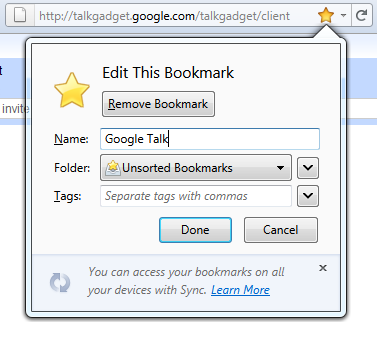
Teraz musíte prehliadaču Firefox povedať, aby túto záložku vždy načítal do bočného panela. Nájdite novú záložku, kliknite na ňu pravým tlačidlom myši a vyberte možnosť „vlastnosti“Z ponuky.

Teraz začiarknite políčko „Načítať túto záložku do bočného panela“.
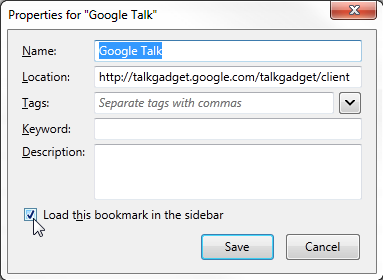
A to je všetko! Keď nabudúce otvoríte túto záložku, mali by ste vidieť svoj rozhovor Gtalk na bočnom paneli, ktorý tam zostane bez ohľadu na to, na ktorej karte sa nachádzate. Môžete podľa potreby meniť jeho veľkosť.

Je pravda, že neexistujú žiadne upozornenia na pracovnej ploche a bočný panel eliminuje časť priestoru na prehliadanie, ale ak áno vášnivý užívateľ Gtalk a jednoducho naň nechce inštalovať klienta, určite to uľahčí život vy.
Tip: Rovnaký trik môžete urobiť aj pri rozhovore na Facebooku. Jednoduché vytvorenie záložkyhttp://www.facebook.com/presence/popout.phpa postupujte odtiaľ rovnakým smerom.
Spodná čiara
Gtalk zmenil chatovanie v prehliadači na niečo, čo všetci robíme. Niektorí, ako ja, sa odhlásia a začnú používať aplikácie tretích strán, ako je napríklad Miranda IM. Stále však potrebujem používať rozhovor v prehliadači, keď pracujem na inom počítači, a jeho výhody sú početné. Prekvapilo ma, že som nenašiel viac riešení problému Gtalk, ale som spokojný s tými, ktoré som našiel - najmä s Gtalkletom. Pokúsim sa povedať, že ak skutočne potrebujete Gtalk v prehliadači, mali by ste pre tento doplnok prepnúť na prehliadač Chrome.
Myslíš, že sa mýlim? Poznáte lepšie riešenia na chat v službe Google Talk online? Podeľte sa o komentáre!
Yaara (@ylancet) je spisovateľ na voľnej nohe, tech blogger a milovník čokolády, ktorý je tiež biológom a geekom na plný úväzok.

